| <%/* | */%> | <%/* | */%> | ||||||
| 当前位置:多媒体应用基础 >> 多媒体素材的制作 >> 音频编辑>> 基本编辑操作 | |||||||||
|
主要内容
|
||||||||||
|
用Cool
Edit 2000编辑声音
一般的选择方法有,在波形上按下鼠标左键向右或向左滑动,如果要往一侧扩大选择范围,可以在那一侧右击鼠标,要选整个波形,双击鼠标即可。
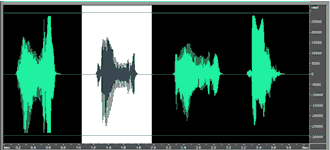
图(1)
|
搜 索
|
此外,Cool Edit 2000还提供了一些选择特殊范围的菜单,它们集中在Edit菜单下,如Zero Crossings(零交叉),可以将事先选择波段的起点和终点移到最近的零交叉点(波形曲线与水平中线的交点);
Find Beats(查出节拍),可以以节拍为单位选择编辑范围。对于声文件,你还可以单独选出立体左声道或右声道,进行编辑。
剪贴板
Cool Edit 2000提供了五个内部剪贴板,加上Windows剪贴板,总共有六个剪贴板可同时使用.
而Cool Edit 2000又允许同时编辑多个声音文件,这样,如果你要在多个声音文件之间传送数据,就可以使用五个内部剪贴板,如果你要与外部程序交换数据,可使用 windows剪贴板,这就象使用现在的剪贴板增强工具一样,给编辑带来了很大便利。
但是请注意,当前剪贴板只有一个,你每次进行复制、剪切和粘贴等操作,始终是针对当前剪贴板。选定当前剪贴板的操作为,在Cool Edit 2000主窗口上,点击菜单Edit/Set Current Clipboard,选择一个剪贴板。
声音的混合
删除静音
如果一个声音文件听起来断断续续,你可以使用Cool Edit 2000的删除静音功能,将它变为一个连续的文件,方法是,点击菜单Edit/Delete Silence(删除静音)。
波形缩放
为便于编辑时观察波形变化,你可以点击波形缩放按钮(不影响声音效果)。按钮分两组,水平缩放按钮在窗口下部,有六个,带放大镜图标,垂直缩放按钮只有两个,在窗口右下角,同样有放大镜图标。此外,你也可以在水平或垂直标尺上,直接滑动鼠标右键。右击标尺,还可以弹出菜单,让你定制显示效果。